Πώς να συνδεθείτε στο Gmail χωρίς να συνδεθείτε στο Chrome
Πώς συνδέεστε στο Gmail χωρίς να συνδεθείτε στο Google Chrome ; Πώς να χρησιμοποιήσετε το Chrome χωρίς να συνδεθείτε; Όταν συνδέεστε σε οποιαδήποτε υπηρεσία Google - π.χ. Gmail , AdSense , κ.λπ., θα διαπιστώσετε ότι συνδέεστε αυτόματα στο πρόγραμμα περιήγησής σας Chrome .

Νωρίτερα, το Chrome συνδέονταν στο πρόγραμμα περιήγησης εάν οι χρήστες συνδέονταν σε οποιαδήποτε υπηρεσία ιστού της Google και δεν προσέφεραν διέξοδο – αλλά τώρα το Chrome προσφέρει μια ρύθμιση που μπορείτε να αλλάξετε. Εάν δεν θέλετε να συμβεί αυτό, μπορείτε να απενεργοποιήσετε αυτήν τη συμπεριφορά.
Συνδεθείτε(Sign) στους ιστότοπους της Google χωρίς να συνδεθείτε στο Chrome
Για να συνδεθείτε σε υπηρεσίες Google όπως το Gmail κ.λπ., χωρίς να συνδεθείτε στο Google Chrome , κάντε τα εξής:

- Εκκινήστε το πρόγραμμα περιήγησης Chrome
- Από πάνω δεξιά, ανοίξτε τις Ρυθμίσεις
- Από τα αριστερά, κάντε κλικ στο Απόρρητο(Privacy) και ασφάλεια
- Στη δεξιά πλευρά, επιλέξτε Συγχρονισμός(Sync) και υπηρεσίες Google
- Στο επόμενο πλαίσιο, αλλάξτε τον διακόπτη Να επιτρέπεται η είσοδος στο Chrome στη(Allow Chrome sign-in) θέση OFF
- Κάντε επανεκκίνηση του Chrome.
Μπορείτε ακόμη και να επισκεφτείτε απευθείας την ακόλουθη διεύθυνση URL(URL) για να φτάσετε στη ρύθμιση:
chrome://settings/syncSetup
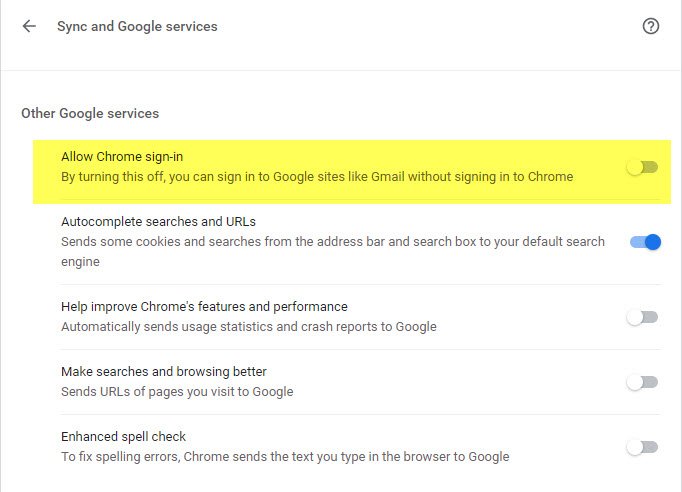
Απενεργοποιώντας αυτό, μπορείτε να συνδεθείτε σε ιστότοπους της Google όπως το Gmail ή το Adsense χωρίς να συνδεθείτε στο Chrome

Θα παρατηρήσετε ότι τώρα, όταν συνδέεστε σε άλλο ιστότοπο της Google , δεν θα είστε συνδεδεμένοι στο Chrome .

Ελπίζω ότι αυτό βοηθά.
Στην επόμενη ανάρτησή μας, θα σας δείξουμε πώς να απενεργοποιήσετε τη Σύνδεση με το Google(Sign in with Google) ή τη Μετακίνηση σε Λογαριασμό Google(Move to Google Account) στο(disable Sign in with Google or Move to Google Account nag) πρόγραμμα περιήγησης Chrome.
Εν τω μεταξύ, θέλετε να μάθετε πώς να αποσυνδεθείτε από έναν λογαριασμό Google όταν χρησιμοποιείτε πολλούς λογαριασμούς(how to sign out of one Google account when using multiple accounts) ; Αυτή η ανάρτηση θα σας δείξει πώς να απενεργοποιήσετε τη δυνατότητα αυτόματης σύνδεσης στο Google Chrome(disable the auto sign-in feature in Google Chrome) .
Related posts
Πώς να προωθήσετε μαζικά πολλαπλά μηνύματα ηλεκτρονικού ταχυδρομείου ταυτόχρονα στο Gmail
Πώς να διορθώσετε το Gmail δεν θα φορτωθεί σε Chrome ή Firefox
Το MailTag για το Gmail προσφέρει παρακολούθηση email, προγραμματισμό και αυτόματη παρακολούθηση
Πώς να εγκαταστήσετε και να χρησιμοποιήσετε το πρόσθετο Sortd Gmail στο Chrome
Συνδυάστε όλους τους λογαριασμούς email σας σε ένα Gmail Inbox
Ενεργοποιήστε το Line Wrap στην Προβολή πηγής στο Chrome ή στο Edge
Πώς να αλλάξετε τις προεπιλεγμένες ρυθμίσεις εκτύπωσης στο Google Chrome
Διορθώστε το σφάλμα ERR_SPDY_PROTOCOL_ERROR στο Google Chrome
Πώς να καθαρίσετε την προσωρινή μνήμη, τα cookies, το ιστορικό περιήγησης σε Chrome και Firefox
Χρήση του Google Earth στο πρόγραμμα περιήγησης Chrome.
Διορθώστε το σφάλμα NETWORK_FAILED στο πρόγραμμα περιήγησης Chrome σε υπολογιστή με Windows
Διορθώστε το σφάλμα λήψης δέσμης ενεργειών διακομιστή μεσολάβησης στο Google Chrome
Πώς να αδειάσετε την προσωρινή μνήμη και τη φόρτωση υλικού στο πρόγραμμα περιήγησης Chrome
Αλλάξτε τη γλώσσα διεπαφής χρήστη για το πρόγραμμα περιήγησης Chrome ή Firefox
ERR_NAME_NOT_RESOLVED, Κωδικός σφάλματος 105 στο Google Chrome
Πώς να χρησιμοποιήσετε το Gmail εκτός σύνδεσης στο πρόγραμμα περιήγησής σας
Αναζήτηση σε πολλές ανοιχτές καρτέλες στα προγράμματα περιήγησης Firefox και Chrome
Η ενημέρωση του Chrome απέτυχε με κωδικούς σφάλματος 3, 4, 7, 10, 11, 12 κ.λπ.
Εισαγάγετε σελιδοδείκτες, κωδικούς πρόσβασης στο Chrome από άλλο πρόγραμμα περιήγησης
Ενεργοποιήστε τον έλεγχο ταυτότητας χωρίς PIN για κεντρικούς υπολογιστές απομακρυσμένης πρόσβασης στο Chrome
